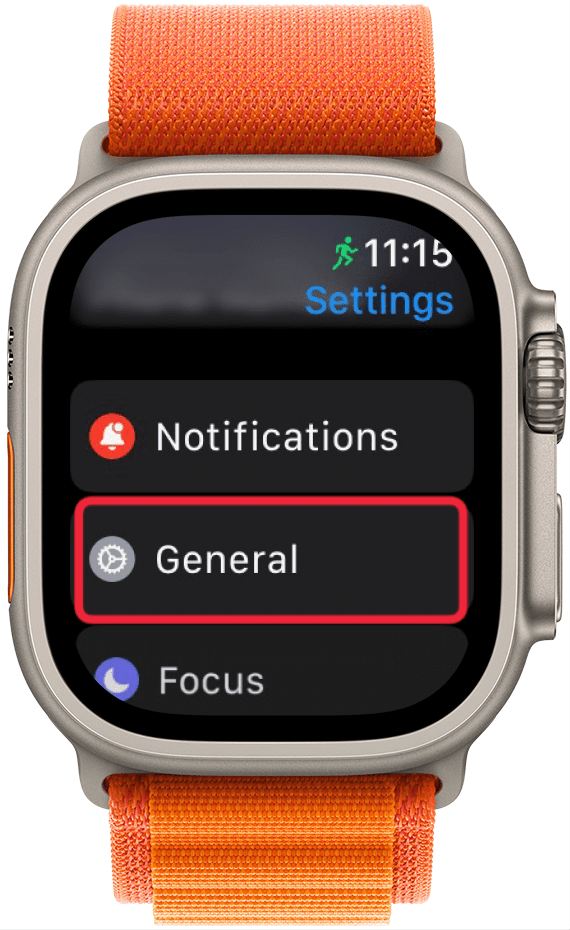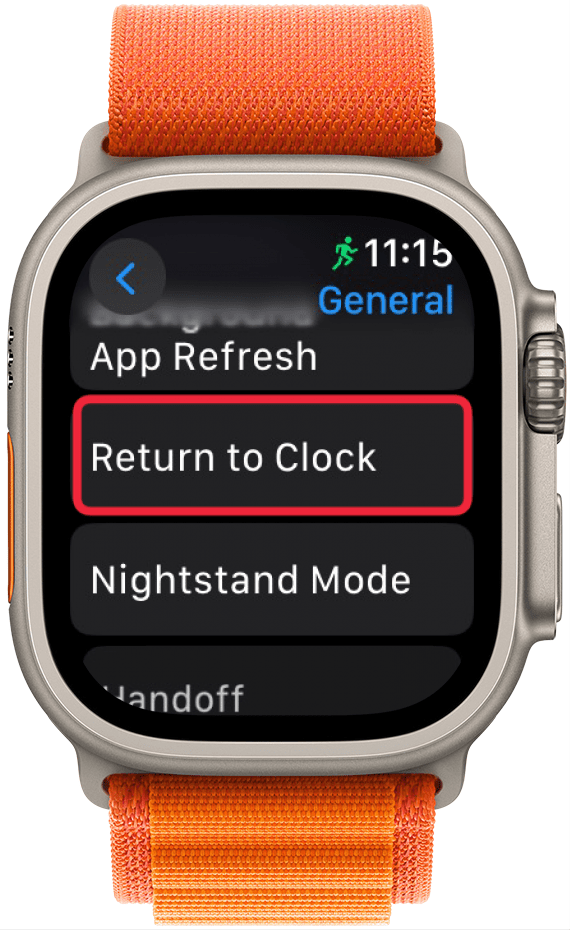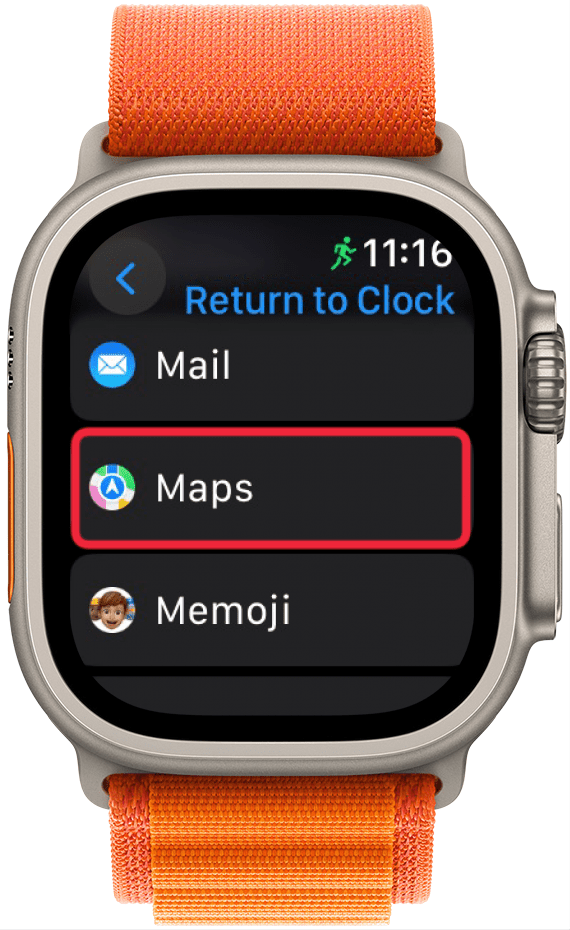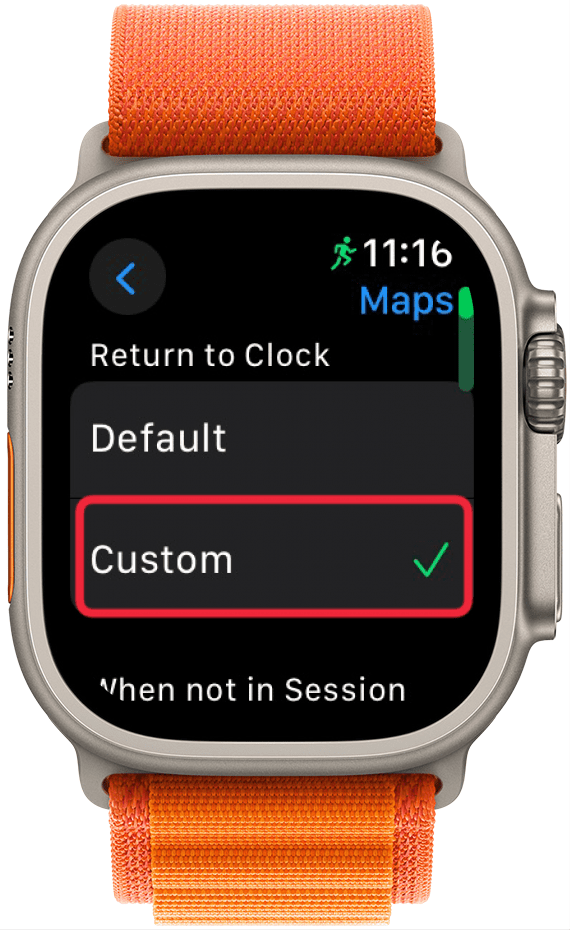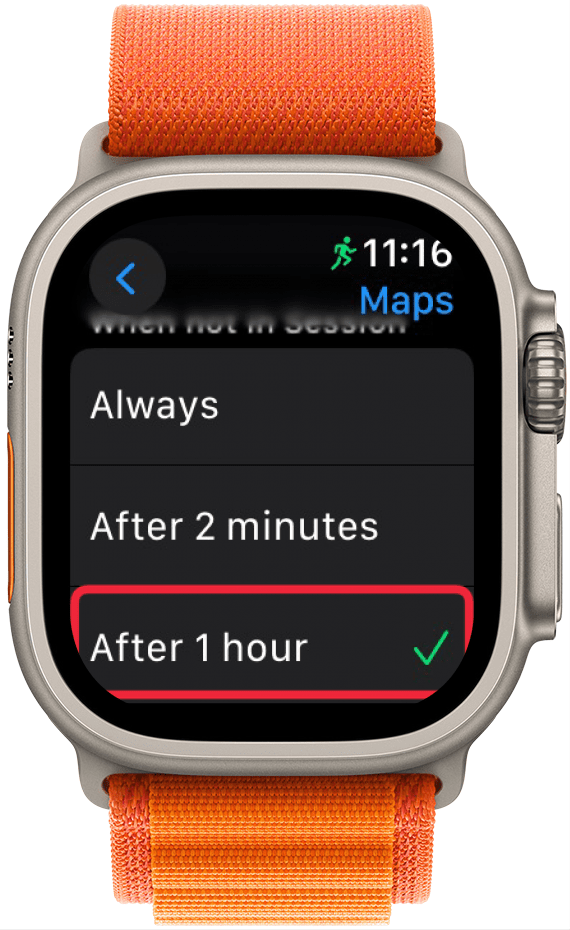Apple Watch가 열려 있는 앱에서 시계 화면으로 돌아가는 데 걸리는 시간을 사용자 지정할 수 있다는 사실을 알고 계셨나요? Apple Watch에서 앱을 다양한 시간 동안 열어 두는 방법을 알아보세요.
이 팁이 유용한 이유:
- **애플 워치에서 각 앱을 얼마나 오래 열어둘지 선택할 수 있습니다.
- 짧게만 볼 필요가 있는 앱은 더 짧은 시간 동안, Apple Watch 페이스에 더 오래 유지해야 하는 앱은 더 긴 시간 동안 표시되도록 설정할 수 있습니다.
Apple Watch의 각 앱에 대한 시계 페이스 시간으로 돌아가는 사용자 지정 선택
시스템 요구 사항
*이 팁은 watchOS 7 이상을 실행하는 Apple Watch에서 작동합니다. 최신 버전의 watchOS]로 업데이트하는 방법을 알아보세요(https://www.iphonelife.com/content/how-to-download-watchos-install-new-apple-watch-update).
Apple Watch 앱이 화면에 더 오래 표시되기를 원하시나요? 그거 알아? 각 Apple Watch 앱에 대해 사용자 지정 화면 복귀 시간을 설정할 수 있습니다. 항상, 2분 후 또는 1시간 후를 선택합니다. 방법은 다음과 같습니다!
 iPhone의 숨겨진 기능 발견하기하루 1분 만에 iPhone을 마스터할 수 있는 일일 팁(스크린샷과 명확한 지침 포함)을 받아보세요.
iPhone의 숨겨진 기능 발견하기하루 1분 만에 iPhone을 마스터할 수 있는 일일 팁(스크린샷과 명확한 지침 포함)을 받아보세요.
- 디지털 크라운을 누른 다음 Apple Watch에서 설정 앱을 엽니다.

- 일반**을 탭합니다.

- 시계로 돌아가기**를 탭합니다.

- 아래로 스크롤하여 화면에서 앱을 탭합니다.

- 맞춤설정**을 탭합니다.

- 항상, **2분 후 또는 1시간 후 중 설정을 선택합니다.

- 시계 화면으로 돌아가는 시간을 사용자 지정하려는 각 앱에 대해 이 단계를 반복합니다.
이제 각 Apple Watch 앱에 대해 사용자 지정 시계 화면으로 돌아가는 시간을 설정하는 방법을 알아봤습니다!